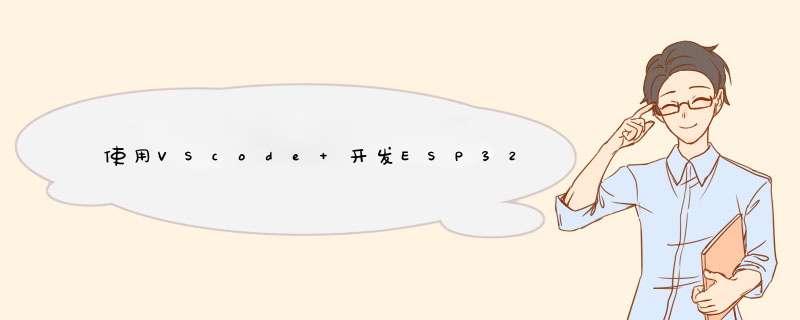
1,下载并安装Visual Studio 代码。
2,通过单击 Visual Studio Code 一侧的活动栏中的扩展图标或查看:扩展命令来打开扩展视图。⇧ ⌘ X
3,使用任何相关关键字搜索扩展,如espressif, esp-idf, esp32,esp32s2等。
4,安装扩展。
5,安装ESP-IDF 先决条件,如果使用 WSL2,则安装WSL 文档中指定的所需包。
使用设置向导进行下面的 *** 作
6,(可选)按下F1并输入ESP-IDF:选择保存配置设置的位置,可以是用户设置、工作区设置或工作区文件夹设置。请查看处理多个项目以获取更多信息。默认为用户设置。
7,在 Visual Studio Code 中,选择菜单“View”和“Command Palette”并输入 [configure esp-idf extension]。之后,选择ESP-IDF:配置 ESP-IDF 扩展选项。
8,现在设置向导窗口将显示几个设置选项:快速、高级或使用现有设置。(提示:也可能只有两个选项 如果有3个则选择 使用现有设置)
9,选择快速设置模式:
选择要下载的 ESP-IDF 版本(或在您的系统中查找 ESP-IDF)和 python 可执行文件以创建虚拟环境。
选择 ESP-IDF 工具和 python 虚拟环境 在电脑上的安装位置
注意: Windows 用户不需要选择 python 可执行文件,因为它是设置的一部分。
注意:确保IDF_PATH和IDF_TOOLS_PATH没有任何空格以避免任何构建问题。
10,用户将看到一个显示设置进度状态的页面,其中显示 ESP-IDF 下载进度、ESP-IDF 工具下载和安装进度以及 python 虚拟环境的创建。
11, 如果一切安装正确,用户将看到一条消息,表明所有设置都已配置。您可以开始使用扩展程序。
安装完成
至此 VScode 开发ESP32所需的 扩展和依赖项 安装完成
欢迎分享,转载请注明来源:内存溢出

 微信扫一扫
微信扫一扫
 支付宝扫一扫
支付宝扫一扫
评论列表(0条)